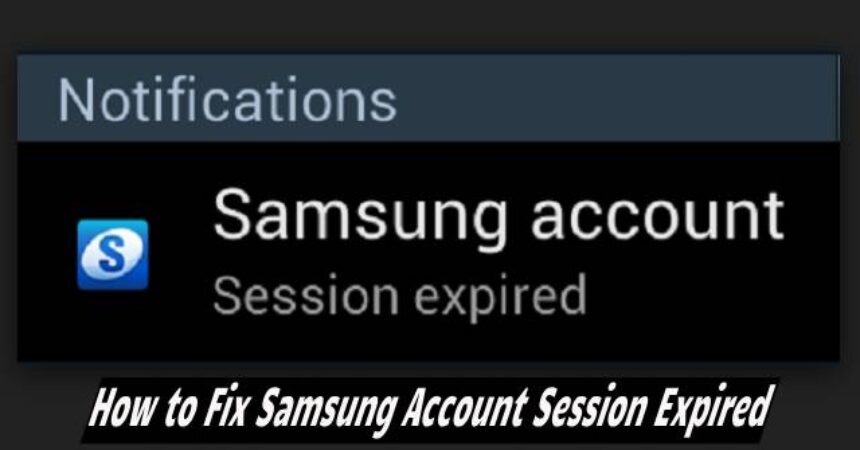Im kommenden Beitrag werde ich Ihnen eine Anleitung zur Lösung des Problems „Samsung-Kontositzung abgelaufen“ geben Samsung Galaxy Geräte.
Der Fehler „Samsung-Kontositzung abgelaufen“ kann sehr frustrierend sein, insbesondere wenn er wiederholt auftritt. Vor ein paar Tagen bin ich auf dieses Problem gestoßen und habe zahlreiche Lösungsansätze ausprobiert, die hier leider nicht erwähnt werden können, da sie keine Hilfe brachten. Bei meinen Versuchen, das Problem auf meinem Gerät zu beheben, habe ich jedoch eine Methode entdeckt, die das Problem mit der abgelaufenen Samsung-Kontositzung wirksam behebt. Fahren wir nun mit der Lösung fort.
Weiter hier:
- Samsung nutzt Akku von ATL für das Galaxy Tab S3
- So erstellen Sie einen Screenshot auf dem Samsung Galaxy S4 [Anleitung]
So beheben Sie eine abgelaufene Samsung-Kontositzung – Anleitung
Im Folgenden ist die Einhaltung dieser Schritte von entscheidender Bedeutung. Es sind keine Fachkenntnisse erforderlich. Befolgen Sie für das Samsung Galaxy S7 Edge mit Android 7.0 die anfängliche Reihenfolge. Bei anderen Geräten entscheiden Sie sich für die alternative Methode.
- Öffnen Sie die Einstellungen auf Ihrem Gerät:
- Zugriff über Schnelleinstellungen.
- Alternativ finden Sie es in der App-Schublade und tippen Sie auf das Symbol.
- Suchen Sie in den Geräteeinstellungen nach „Cloud und Konten“ und tippen Sie darauf.
- Tippen Sie in den Cloud- und Kontoeinstellungen auf die zweite Option „Konten“.
- Wählen Sie in der Liste der Konten Ihr Samsung-Konto aus.
- Tippen Sie auf der neuen Seite auf das 3-Punkte-Symbol und wählen Sie „Alle synchronisieren“.
- Wenn der obige Schritt das Problem nicht löst, gehen Sie zurück zu:
- Cloud und Konten.
- Tippen Sie auf die 3 Punkte (Menü) und deaktivieren Sie „Auto Sync“.
Option 2
- Öffnen Sie Einstellungen auf Ihrem Samsung-Gerät.
- Tippen Sie auf Konten.
- Tippen Sie auf Samsung-Konto.
- Tippen Sie auf Synchronisierung abbrechen.
- Starten Sie Ihr Gerät.
- Beim Hochfahren wird die Fehlermeldung „Samsung-Kontositzung abgelaufen“ behoben.
Lassen Sie nicht zu, dass der Ablauf einer Samsung-Kontositzung Ihr Erlebnis beeinträchtigt – erfahren Sie, wie Sie das Problem beheben und nahtlos in Verbindung bleiben können!
Sie können gerne Fragen zu diesem Beitrag stellen, indem Sie im Kommentarbereich unten schreiben.